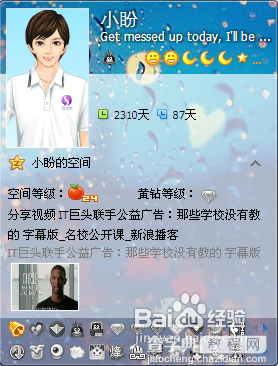qq视频摄像头被占用的解决方法
发布时间:2017-01-05 来源:查字典编辑
摘要:现在给大家总结归纳下,方便大家解决类似问题,跟着我一起来操作吧!方法一:重启电脑首先考虑到的是摄像头正在被其他程序独占,无法同时开启QQ视频...
现在给大家总结归纳下,方便大家解决类似问题,跟着我一起来操作吧!
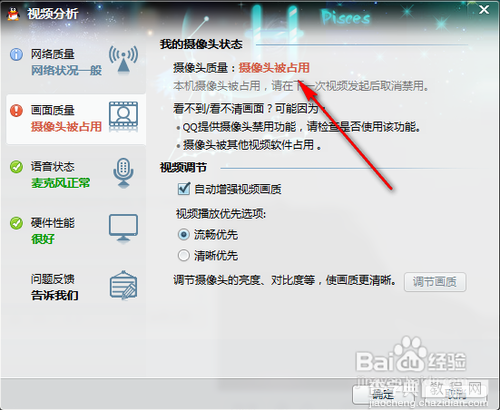
方法一:重启电脑
首先考虑到的是摄像头正在被其他程序独占,无法同时开启QQ视频。如果要使用QQ视频,应该关闭其他正在使用摄像头的程序后重试,其实最简单的方法就是重启;
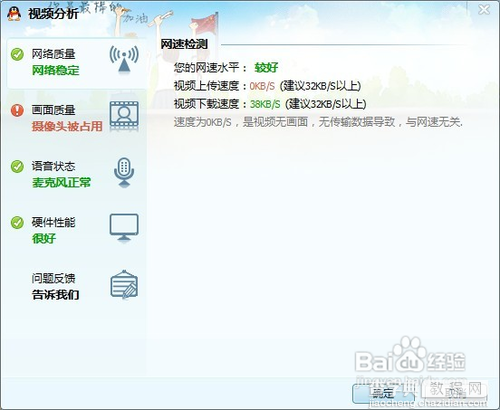
方法二:检查是否是驱动问题
打开设备管理器看有没有摄像头,如果有,使用qq视频测试下,那么说明驱动没有安装好,得重新安装驱动;
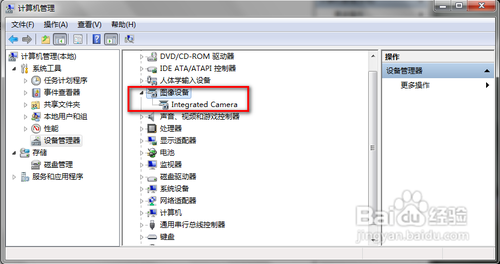
如果用户不知道该怎么安装驱动,那么建议使用驱动精灵或者驱动人生,智能匹配驱动下载,安装好驱动后,重启即可;
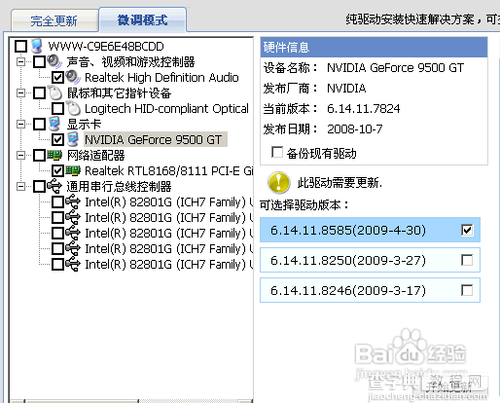
方法三:使用命令行解决
如果打开QQ视频,还会提示摄像头被占用,那么请往下看:
那么我们可以使用命令行的方式来解决,在电脑左下角的“开始”菜单里面,找到“运行”;
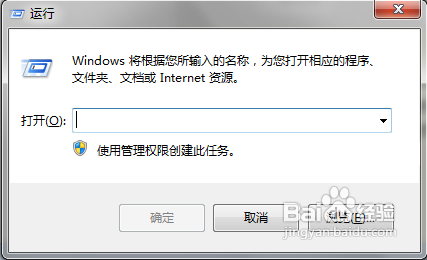
输入如下命令:regsvr32 Quartz.dll并回车;
XP和WIN7的输入方式都基本相同,我们也可以使用使用windows键+R键打开运行窗口;
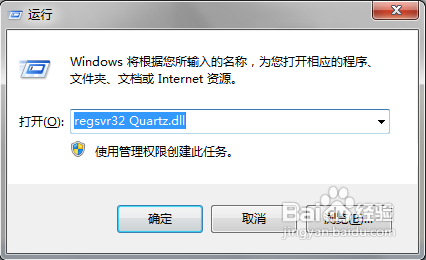
方法四:卸载一些占用摄像头的软件
卸载电脑上一些虚拟摄像头软件,例如吉奥,9158等软件。卸载电脑上的视频播放软件,例如暴风影音,pptv等软件。
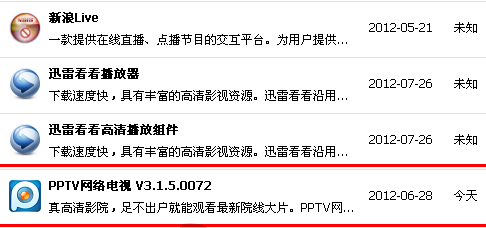
还有一种情况就是,安全类软件的干扰,其实用上面的方法基本都可以解决问题,如果还是没解决问题,也有可能是金山毒霸,360安全管家等软件的摄像头隐私保护功能造成的,关闭就行了,如下图所示:
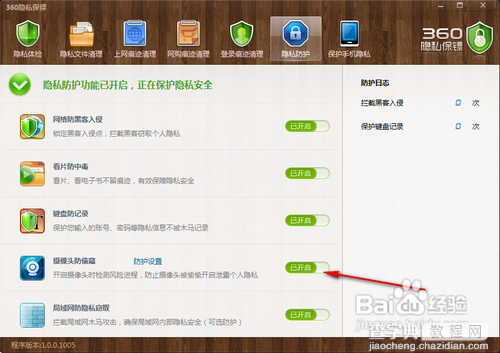
如果按照以上方法一一试过,那么我们可以尝试着重新安装QQ,或者重装系统;